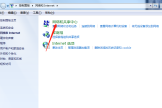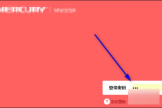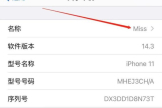电脑搜不到家里的wifi怎么办(电脑找不到自己家的wifi怎么办)
一、电脑搜不到家里的wifi怎么办
电脑搜不到家里的wifi是因为无线信号被隐藏了,只需要手动添加隐藏的网络即可,步骤如下:
以windows7操作为例:
设备:win7
版本:6.1.7600.16385
操作界面:设置工具
1、桌面左下角点击无线网络图标。

2、在弹出的菜单中找到【隐藏的网络】选项。

3、点击【隐藏的网络】,接着点击弹出的【连接】选项。

4、在【输入网络的名称(SSID)】文本框中输入路由器无线网络的名字,然后点击【下一步】。

5、在弹出的【网络安全密钥】文本框中输入路由器无线信号的密码,为了防止输入错误,可以点击右侧的眼睛图标来显示输入的密码。
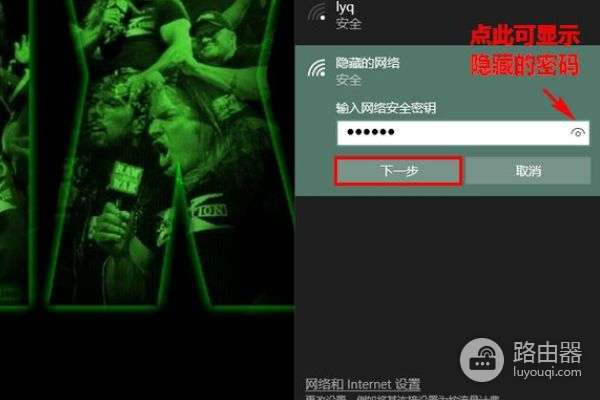
6、确认密码无误后,点击【下一步】。

7、这样就可以连接到家里隐藏的无线网络了,电脑上无线网络图标显示已连接。

二、电脑找不到自己家的wifi怎么办
电脑找不到自己家的wifi可能有以下几种原因:
电脑的无线网卡驱动有问题,需要更新或重新安装。
路由器的wifi设置有问题,比如信道冲突、隐藏SSID、加密方式不兼容等。
路由器和电脑之间有干扰,比如墙壁、家具、其他电子设备等。
路由器是wifi6的,需要打开wifi5才能让电脑连接。
你可以根据以上原因,尝试以下解决方法:
用网线连接路由器和电脑,检查路由器的无线设置是否正常。
重启路由器和电脑,刷新wifi列表。
更换路由器的信道或者位置,避免干扰。
更新或重新安装电脑的无线网卡驱动。
希望这些方法能帮助你解决问题